So beheben Sie die hohe CPU-Auslastung von YourPhone.exe unter Windows 11
Aktualisiert Januar 2024: Erhalten Sie keine Fehlermeldungen mehr und verlangsamen Sie Ihr System mit unserem Optimierungstool. Holen Sie es sich jetzt unter - > diesem Link
- Downloaden und installieren Sie das Reparaturtool hier.
- Lassen Sie Ihren Computer scannen.
- Das Tool wird dann deinen Computer reparieren.
Windows 11 wird mit vorinstallierter Phone Link-Software geliefert, die zuvor als Ihr Telefon bezeichnet wurde und die es ermöglicht, Ihr Android-Telefon mit dem Windows-PC zu verbinden.Sobald Sie Ihr Android-Gerät über Phone Link mit dem PC verbinden, können Sie auf die letzten Fotos auf Ihrem Telefon zugreifen, Anrufe tätigen und SMS-Nachrichten über die App senden und auch die auf Ihrem Telefon empfangenen Benachrichtigungen anzeigen.Wenn Sie den Task-Manager öffnen, sehen Sie einen Prozess namens YourPhone.exe, der im Hintergrund läuft und eine hohe CPU-Auslastung hat.
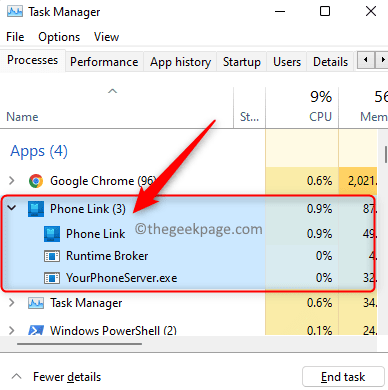
Sobald der Prozess eingeschaltet wurde, nutzt er die CPU-Ressourcen und den Arbeitsspeicher.Einige Benutzer möchten jedoch nicht, dass die CPU-Ressourcen für Prozesse verwendet werden, die im Hintergrund ausgeführt werden.Sie können diese Funktion entweder deaktivieren oder diese App vollständig von Ihrem PC deinstallieren.Wenn Sie einer dieser Benutzer sind, der nicht daran interessiert ist, Ihr Android-Gerät über Phone Link mit Ihrem PC zu verbinden, lesen Sie diesen Artikel, um die Methoden zu sehen, die Ihnen helfen können.
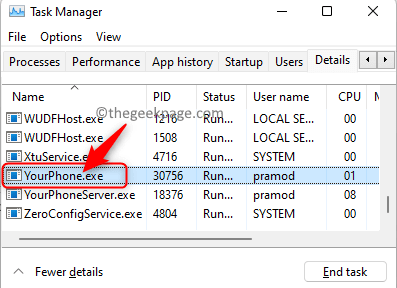
Wichtige Hinweise:
Mit diesem Tool können Sie PC-Problemen vorbeugen und sich beispielsweise vor Dateiverlust und Malware schützen. Außerdem ist es eine großartige Möglichkeit, Ihren Computer für maximale Leistung zu optimieren. Das Programm behebt häufige Fehler, die auf Windows-Systemen auftreten können, mit Leichtigkeit - Sie brauchen keine stundenlange Fehlersuche, wenn Sie die perfekte Lösung zur Hand haben:
- Schritt 1: Laden Sie das PC Repair & Optimizer Tool herunter (Windows 11, 10, 8, 7, XP, Vista - Microsoft Gold-zertifiziert).
- Schritt 2: Klicken Sie auf "Scan starten", um Probleme in der Windows-Registrierung zu finden, die zu PC-Problemen führen könnten.
- Schritt 3: Klicken Sie auf "Alles reparieren", um alle Probleme zu beheben.
Klicken Sie auf diesen Link, um zu erfahren, wie Sie Ihr Android-Telefon mit einem Windows 11-PC verknüpfen.
Methode 1 – Deaktivieren Sie die Phone Link App über die Einstellungen
1.Halten Sie einfach die Tasten Windows + I zusammen gedrückt, um die Einstellungen zu öffnen.
2.Klicken Sie in den Windows-Einstellungen im linken Bereich auf Apps.
Wählen Sie auf der rechten Seite Apps & Features aus.
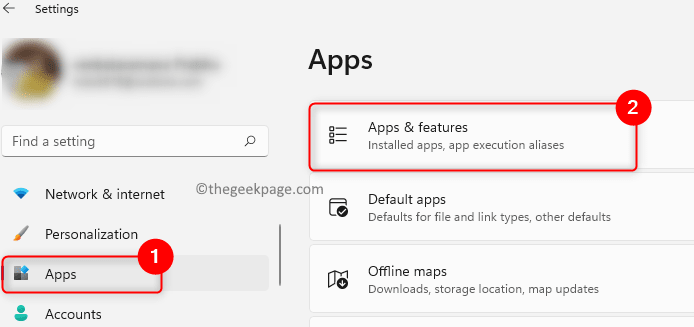
3.Suchen Sie die Phone Link-App in der Liste der installierten Apps, um ihre Hintergrundberechtigung zu ändern.
Geben Sie Phone Link in das Textfeld unter der App-Liste ein.
4.Sobald das Suchergebnis angezeigt wird, klicken Sie auf das Drei-Punkte-Menü am rechten Ende der Phone Link-App.
Wählen Sie im sich öffnenden Menü Erweiterte Optionen in der Liste.
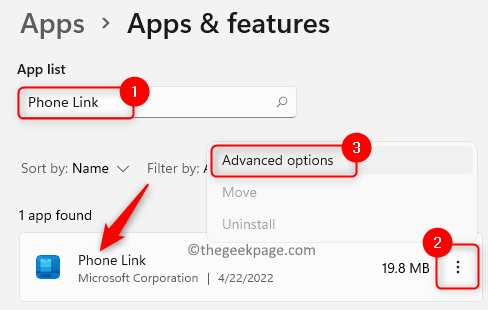
5.Wenn Sie sich auf der Seite "Erweiterte Optionen" für die App befinden, scrollen Sie und suchen Sie den Abschnitt mit dem Namen App-Berechtigungen im Hintergrund.
Öffnen Sie hier das Dropdown-Menü unter Diese App im Hintergrund ausführen lassen und wählen Sie die Option Nie.

6.Starten Sie Ihren PC neu, sobald die Berechtigung zum Ausführen im Hintergrund für die App deaktiviert ist.
Nach dem Start wird der YourPhone.exe-Prozess nicht im Task-Manager angezeigt.
Methode 2 – Phone Link mit PowerShell deinstallieren
1.Drücken Sie die Tastenkombination Windows + R, um Ausführen zu öffnen.
2.Geben Sie powershell ein und drücken Sie Strg + Umschalt + Eingabe, um PowerShell als Administrator zu öffnen.
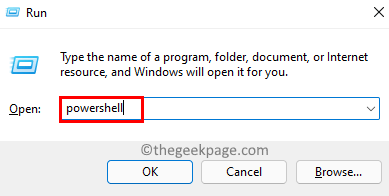
3.Wenn Sie von der Benutzerkontensteuerung dazu aufgefordert werden, klicken Sie auf Ja, um fortzufahren.
4.Geben Sie den folgenden Befehl ein oder kopieren Sie ihn und fügen Sie ihn ein und drücken Sie die Eingabetaste.
Get-AppxPackage Microsoft.YourPhone -AllUsers | Remove-AppxPackage
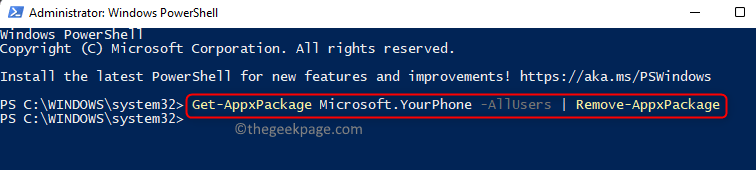
5.Sobald die Ausführung des Befehls abgeschlossen ist, wird die Phone Link-App vollständig von Ihrem System entfernt.
Wenn Sie sich später für die Verwendung der Anwendung entscheiden, können Sie einfach zum Microsoft Store gehen und die App auf Ihrem PC installieren.
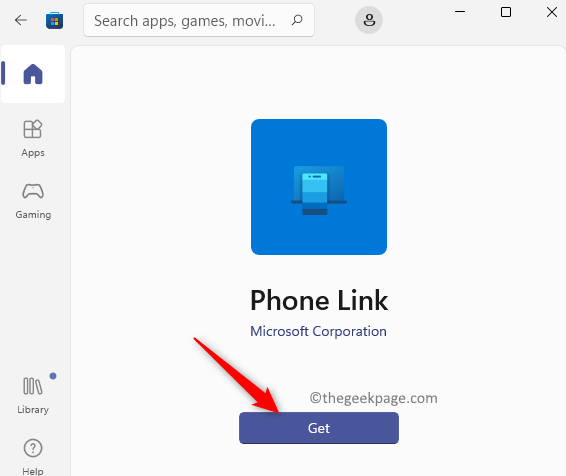
Das ist es!
Ich hoffe, dieser Artikel hat Ihnen einen Einblick gegeben, wie Sie die CPU-Auslastung des YourPhone.exe-Prozesses auf Ihrem Windows 11-PC reduzieren können.Kommentieren Sie und teilen Sie uns Ihre Meinung dazu mit.
Sie können auch dieses PC-Reparatur-Tool herunterladen, um PC-Probleme zu lokalisieren und zu beheben:
Schritt 1 -
Laden Sie das Restoro PC Repair Tool hier herunter

